- Microsoft on julkaissut uuden esikatselun tulevalle käyttöjärjestelmälle.
- 22000.160 julkaistaan sekä Beta- että Dev -kanavilla kaikille sisäpiiriläisille.
- Tästä lähtien Microsoft toimittaa Windows 11 -asennuksen ISO -standardit.
- Focus -istunnot -ominaisuus on vihdoin täällä, paljon kaikkien iloksi.

Viime viikolla puhuimme rakentaa 22000.132, kaikki sen mukanaan tuomat hyvät asiat sekä kaikki viat, joiden kanssa käyttäjät ovat kamppailleet.
Tämä uusi kokemus on nyt saatavilla kehittäjä- ja betakanavien käyttäjille Windows Insider -ohjelma.
Olemme nyt saavuttaneet seitsemännen kumulatiivisen päivityksen Windows 11 RTM Build 22000: lle, ja tähän päivitykseen sisältyy muutamia tärkeitä muutoksia tai uusia ominaisuuksia tai merkittäviä parannuksia.
Jos tarkistat päivitykset tänään, uusi korjaustiedosto on nimeltään Windows 11: n kumulatiivinen päivitys (10.0.22000.160) (KB5005189) tulee ladattavaksi.
Focus -istunnot ovat täällä rakennetulla 22000.160: lla
Redmond -teknologian jättiläinen julkaisi juuri uuden Windows 11 Insider Preview -version sekä beta- että kehittäjäkanavan käyttäjille.
Viime viikkoina Molempien kanavien sisäpiiriläiset ovat saaneet samat rakenteet. Kuitenkin koontiversio 22000.160 tuo mukanaan yllättäen vain pari yleistä parannusta sekä tavalliset korjaukset.
Yksi tärkeimmistä uusista lisäyksistä tulee päivitys herätys- ja kellosovellukseen, jota nyt yksinkertaisesti kutsutaan kelloksi.
Hälytys- ja kellosovellukseen kuuluvaa uutta Focus Sessions -ominaisuutta kiusasi ensimmäisen kerran Microsoftin Panos Panay pari viikkoa sitten, ja sen tarkoituksena on auttaa käyttäjiä keskittymään tiettyyn tehtävään.
Kuten tiedätte, edellisestä artikkelistamme Keskity istunnot avulla käyttäjät voivat asettaa ajastimen keskittymään tehtäviin kuunnellen heidän Spotify -soittolistojaan suoraan sovelluksessa.
Saatat myös haluta tietää, että on olemassa myös Habit Building -ominaisuus, jonka avulla käyttäjät voivat asettaa tavoitteita ja seurata edistymistään.
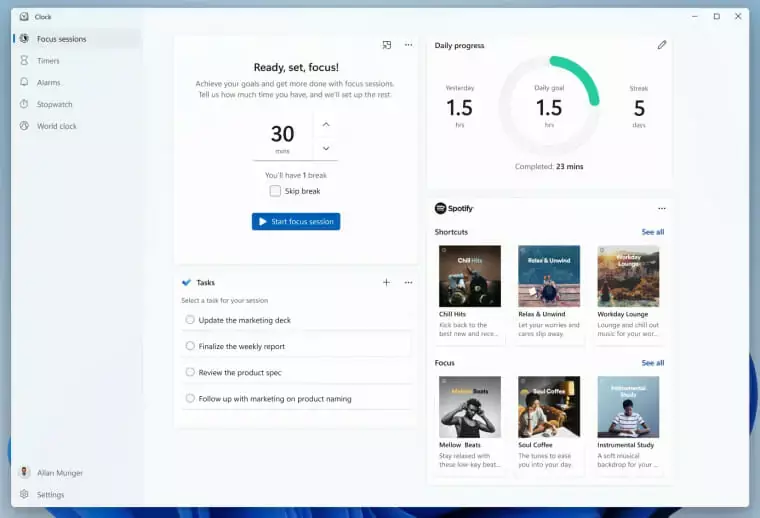
Siinä on myös hieman regressiota, jos olet testannut Windows 11: tä, olet ehkä huomannut sen Ennen kuin käynnistät tietokoneen uudelleen päivityksen asentamiseksi, se kertoo, kuinka kauan se odottaa uudelleenkäynnistää.
Nyt tämä tapahtuu vain, jos sinulla on SSD, ei kiintolevy. Tämä johtuu kuitenkin vain joistakin virheistä, ja Microsoft sanoo, että tämän ominaisuuden pitäisi palata tulevaisuudessa.
Ollakseni rehellinen, täällä ei todellakaan ole paljon muuta uutta, ja yksi niistä asioista, joita kaikki odottivat, eli Android -sovellusten tuki, ei ole vielä julkaistu.
Itse asiassa se ei ehkä näy ajoissa ennen Windows 11: n julkista julkaisua, kun otetaan huomioon, kuinka lähellä olemme julkista julkaisua. Emme myöskään saa uutta Paint -sovellusta kiusannut äskettäin.
Jopa Windows 11 -version 22000.160 korjausluettelo sisältää vain yhden kohteen, ja se on korjaus ongelmaan jossa voit nähdä sijaintikuvakkeen tehtäväpalkissa, vaikka olet poistanut sijainnin käytön käytöstä Asetukset -sovellus.
Windows 11 ISO on nyt saatavana suoraan Microsoftilta
Yksi merkittävimmistä eroista tämän rakenteen ja kaikkien muiden aiemmin syntyneiden välillä on sen kuljettama rahti.
Teknologian jättiläinen julkaisee tästä päivästä lähtien Windows 11 Insider Preview Build 22000.132: n ISO -standardit Windows Insider Preview Downloads -sivu.
Näiden ISO-standardien avulla voit tehdä puhtaan asennuksen tai päivityksen paikan päällä, jos haluat.
Kun käytät näitä ISO -standardeja Windows 11: n asentamiseen, käyt läpi asennuskokemuksen, joka on suunniteltu herättämään jännitystä uudelle käyttöjärjestelmälle.
Myös käyttäjien palautteen perusteella Microsoft lisäsi mahdollisuuden nimetä tietokoneesi myös asennuksen aikana.
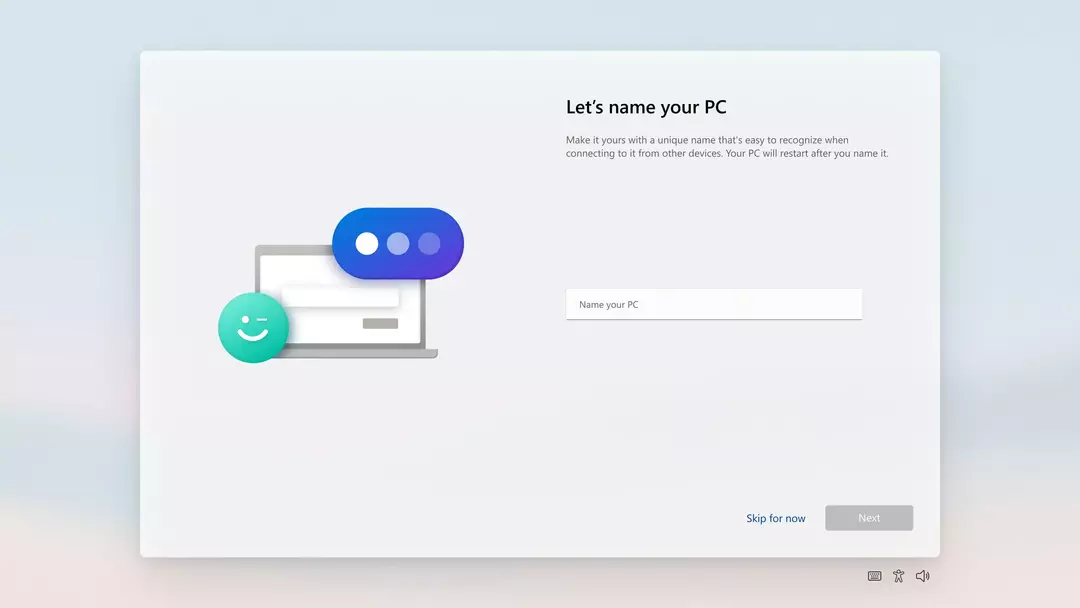
Tunnetut ongelmat KB5005189: ssä
Ennen kuin pääsemme tuttuihin ongelmiin, katsotaan ensin, mitä Microsoft on korjannut tällä uudella versiolla.
Tässä ei ole paljon jatkettavaa, lukuun ottamatta ongelmaa, jossa käytössä olevan sijainnin kuvake näytettiin tehtäväpalkissa joskus, vaikka asetuksesi estävät käytön.
Siinä on kaikki, mitä teknologiayritys onnistui korjaamaan tämän kumulatiivisen päivityksen kautta.
Tunnetut ongelmat ovat kokonaan toinen aihe, ja tässä on Microsoftin sanoma KB5005189: sta:
- MUISTUTUS] Kun päivität Windows 10 -käyttöjärjestelmään Windows 10 -käyttöjärjestelmästä tai asennat päivityksen Windows 11 -käyttöjärjestelmään, jotkin ominaisuudet saattavat olla vanhentuneita tai poistettuja. Katso yksityiskohdat täältä.
- Tutkitaan ongelmaa, jossa joissakin laitteissa, kun siirrytään Asetukset> Windows Update> Windows Insider Programvain "Lopeta esikatselukokoonpanojen saaminen" -vaihtoehto on näkyvissä. Tämä estää sisäpiiriläisiä valitsemasta kanavaa. Meillä on julkaisi ratkaisun vastauksiin.
- [BETA -KANAVA] Tutkitaan beta -kanavan sisäpiiriläisten raportteja, joissa Windows 11 -päivityksen jälkeen he eivät näe uutta tehtäväpalkkia ja Käynnistä -valikko ei toimi. Voit kiertää tämän ongelman ratkaisemiseksi siirtymällä kohtaan Windows Update> Päivityshistoria, poistamalla uusimman Windows -kumulatiivisen päivityksen asennuksen ja asentamalla sen uudelleen tarkistamalla päivitykset.
- Korjaamme ongelmaa, joka aiheuttaa joidenkin Surface Pro X -laitteiden virheenkorjauksen WHEA_UNCORRECTABLE_ERROR.
- Alkaa:
- Joissakin tapauksissa et ehkä voi kirjoittaa tekstiä, kun käytät hakua Käynnistä -valikosta tai tehtäväpalkista. Jos kohtaat ongelman, käynnistä Suorita -valintaikkuna painamalla näppäimistön WIN + R -näppäintä ja sulje se.
- Järjestelmä ja Windows-pääte puuttuvat, kun napsautat hiiren kakkospainikkeella Käynnistä-painiketta (WIN + X).
- Tehtäväpalkki:
- Tehtäväpalkki välkkyy joskus, kun vaihdat syöttötapoja.
- Hae:
- Kun olet napsauttanut tehtäväpalkin Haku -kuvaketta, Haku -paneeli ei ehkä avaudu. Jos näin tapahtuu, käynnistä Windowsin Resurssienhallinta uudelleen ja avaa hakupaneeli uudelleen.
- Hakupaneeli saattaa näyttää mustalta, eikä se voi näyttää mitään sisältöä hakukentän alla.
- Kynällä varustetuissa laitteissa sovellukset eivät välttämättä käynnisty hakupaneelista. Jos kohtaat tämän ongelman, kirjaudu ulos ja uudelleen sisään ratkaistaksesi ongelman.
- Asetukset:
- Tietyt Asetusten hakukenttää käyttävät haut voivat kaataa Asetukset.
- Bluetooth:
- Tutkitaan sisäpiiriläisten raportteja pariliitetyillä Bluetooth LE -laitteilla, joiden määrä kasvaa Bluetooth -luotettavuusongelmissa ja virheenkorjauksissa, kun se on palautettu lepotilasta tai kun Bluetooth on kytketty päälle vinossa.
- Widgetit:
- Widget -taulu saattaa näyttää tyhjältä. Voit kiertää ongelman kirjautumalla ulos ja kirjautumalla sitten uudelleen sisään.
- Widgetit voivat näkyä väärässä koossa ulkoisissa näytöissä. Jos kohtaat tämän, voit käynnistää widgetit kosketuksella tai WIN + W -pikakuvakkeella tietokoneen todellisessa näytössä ja käynnistää sen sitten toissijaisissa näytöissäsi.
- [Perhe -widget] Jotkut käyttäjät saattavat nähdä viestin "yhdistä laite nähdäksesi näytön aikatoiminnan", vaikka näytön aika -asetukset olisivat käytössä.
- [Perhe -widget] Sijaintitiedot eivät ehkä ole saatavilla joillekin iOS -käyttäjille.
- Säilytä:
- Parannetaan haun osuvuutta kaupassa, mukaan lukien ongelman ratkaiseminen, jossa hakutulosten järjestys on joissain tapauksissa epätarkkaa.
- Asennuspainike ei ehkä ole vielä toiminnassa joissakin rajoitetuissa tilanteissa.
- Arviot ja arvostelut eivät ole käytettävissä joillekin sovelluksille.
- Windowsin hiekkalaatikko.
- Windowsin hiekkalaatikossa kielen syöttökytkin ei käynnisty, kun olet napsauttanut tehtäväpalkin vaihtokuvaketta. Kiertotapana käyttäjät voivat vaihtaa syöttökieltään millä tahansa seuraavista laitteistonäppäimistöistä pikanäppäimet: Alt + Vaihto, Ctrl + Vaihto tai Win + Space (kolmas vaihtoehto on käytettävissä vain, jos hiekkalaatikko on koko näytön).
- Windows -hiekkalaatikossa IME -kontekstivalikko ei avaudu, kun napsautat tehtäväpalkin IME -kuvaketta. Kiertoratkaisuna käyttäjät voivat käyttää IME -kontekstivalikon toimintoja jollakin seuraavista tavoista:
- IME -asetusten käyttäminen Asetukset> Aika ja kieli> Kieli ja alue> (esim. Japani) kolme pistettä> Kielivaihtoehdot> (esim. Microsoft IME) kolme pistettä> Näppäimistöasetukset.
- Vaihtoehtoisesti voit myös ottaa käyttöön IME -työkalurivin, vaihtoehtoisen käyttöliittymän, jolla voit nopeasti kutsua tiettyjä IME -toimintoja. Jatka ylhäältä siirtymällä kohtaan Näppäimistöasetukset> Ulkoasu> Käytä IME -työkaluriviä.
- Käyttämällä kullekin IME-tuetulle kielelle yhdistettyjä laitteiston pikanäppäimiä. (Katso: Japanin IME -pikakuvakkeet, Perinteiset kiinalaiset IME -pikavalinnat).
- IME -asetusten käyttäminen Asetukset> Aika ja kieli> Kieli ja alue> (esim. Japani) kolme pistettä> Kielivaihtoehdot> (esim. Microsoft IME) kolme pistettä> Näppäimistöasetukset.
- Lokalisointi.
- Ongelma, jossa jotkut sisäpiiriläiset saattavat puuttua käännöksistä käyttäjäkokemuksestaan pienelle osajoukolle kieliä, joissa on uusimmat Insider Preview -rakenteet. Vahvista, oletko vaikuttanut käy tässä vastausfoorumin postauksessa ja noudata korjaustoimenpiteitä.
- Chat Microsoft Teamsista.
- Kokemus on lokalisoitu vain englanniksi (USA). Lisää kieliä ja kieliä tulossa.
- Kun soitat lähtevän puhelun, mutta et kuule soittoääntä, käyttöliittymä näyttää, että puhelu yhdistyy.
- Videopuhelussa joskus ihmisten videot jäädytetään tai näytetään musta kuva. Tähän ongelmaan on kiertotie, joka on kiinnittää pysäytetty video ja irrottaa se ongelman korjaamiseksi.
- Kun vaihdat puheluiden välillä, edellinen puhelu ei jää automaattisesti pitoon, joten ääni- ja videovirrat jatkuvat molemmissa puheluissa. Muista suorittaa puhelu ennen toisen ottamista.
Miten KB5005188 asennetaan?
- Siirryasetuksetvalikosta ja siirryWindows päivitysvälilehti.
-
Sinun pitäisi nähdä päivitys odottavana latauksena, joten mene eteenpäin ja napsauta ladata -painiketta.
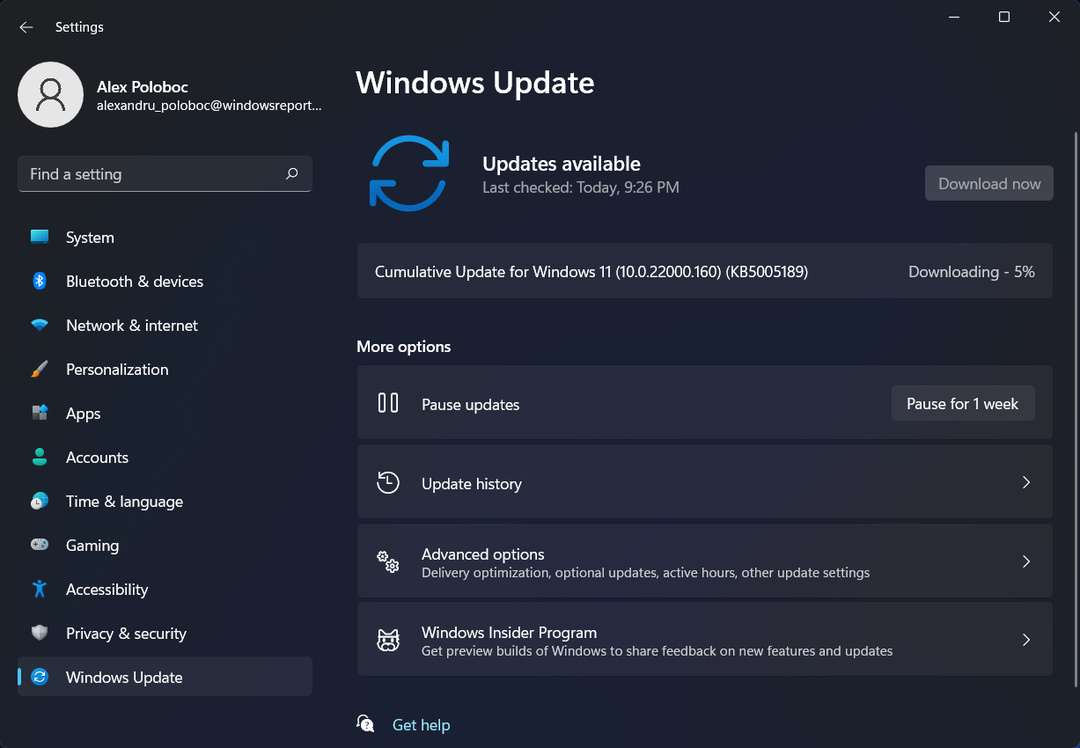
- Laastari alkaa ladata automaattisesti.
- Napsauta ”Käynnistä uudelleen nyt” lopettaaksesi asennuksen.
Oletko jo asentanut uuden Windows 11 Insider -version? Kerro meille kaikki kokemuksistasi alla olevissa kommenttiosioissa.


